~°~ Original by Noisette ~°~

Gracias Annick por dejarme traducir tus tutoriales.
************
Este tutorial ha sido realizado con el PSPX7 pero lo puedes hacer con otras versiones .
El tube es de Annelies, su grupo está cerrado desgraciadamente!
Las máscaras son de Ildiko , su blog : Aquí
y ValyScrapPassion, su sitio : Aquí
Gracias por haberme dado permiso para utilizar estos magníficos tubes y máscaras.
***********
Está prohibido modificar, cambiar el nombre y quitar la marca de agua.
Está prohibido distribuir en grupos u ofrecer en páginas web, sites, blog...
La utilizacion en los tutoriales está sujeta al permiso de los tubers.
***********
Filtros :
- Background Designers IV, @Night Shadow (à importer dans Unlimited 2.0 ): Aquí
- VM Toolbox, Zoom Blur: Aquí
- MuRa's Meister, Copies : Aquí
- Flaming Pear, Flood : Aquí
- VM Natural, Sparkle : Aquí
- AP 01 [innovations], Lines -SilverLining, Dotty Grid: Aquí
- Alien Skin Eye Candy 5 : Impact, Perspective Shadow: Aquí
Material :
- 4 Selecciones, colocar en la carpeta Selecciones de vuestro PSP
- 4 Imágenes, Abrir en vuestro PSP
- 1 tube, Abrir en vuestro PSP
- 2 máscaras, Abrir en vuestro PSP
- 1 preset flood colocar en la carpeta de tu elección.
- 1 preset Alien Skin Eye Candy 5
Para Importar los presets en el Alien SKin Eye Candy 5 : Haz doble clic sobre el preset y se colocará directamente en la carpeta de Settings del Alien Skin Eye Candy 5
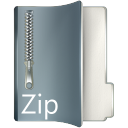
Ayúdate de la mariquita
para seguir el tutorial
|
Si quieres utilizar tus propios colores, no dudes en cambiar el modo de mezcla y laOpacidad de las Capas !
------------------------------------------------
Paleta de colores : 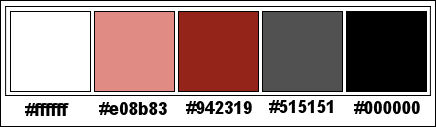
- Primer plano : #515151
 , Plano de fondo #e08b83 , Plano de fondo #e08b83 
- Preparar un Gradiente Lineal
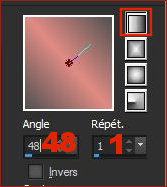
- Archivo, Nuevo, Nueva imagen 800 X 500, Transparente.
- Herramienta, Bote de pintura
 , rellenar la capa con el gradiente. , rellenar la capa con el gradiente.
- Imagen, Agregar bordes
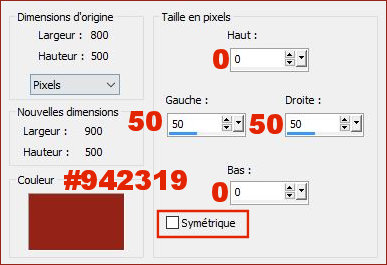
- Efectos, Efectos del Imagen, Mosaico integrado
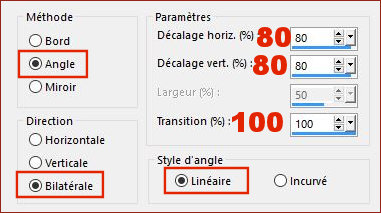
- Abrir le máscara %40ildiko_create_mask_free_016.jpg en vuestro PSP
- Capas, Nueva capa de trama Trama 1
- Cambiar el color del Primer plano por el blanco #FFFFFF

- Herramienta, Bote de pintura
 , rellenar la capa con el color del Primer plano #FFFFFF , rellenar la capa con el color del Primer plano #FFFFFF 
- Capas, Nueva capa de máscara, A partir de una imagen,
en la ventana emergente, Seleccióna la máscara %40ildiko_create_mask_free_016.jpg

- Capas, Duplicar.
- Capas, Fusionar, Fusionar el Grupo
- Efectos, Efectos 3D, Sombra
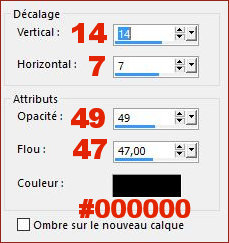
- Capas, Fusionar, Capas visibles
- Capas, Duplicar
- Cerrar la capa Copia de Fusionada y colocarse en la capa Fusionada.
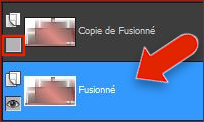
- Efectos, Background Designers IV, @Night Shadow
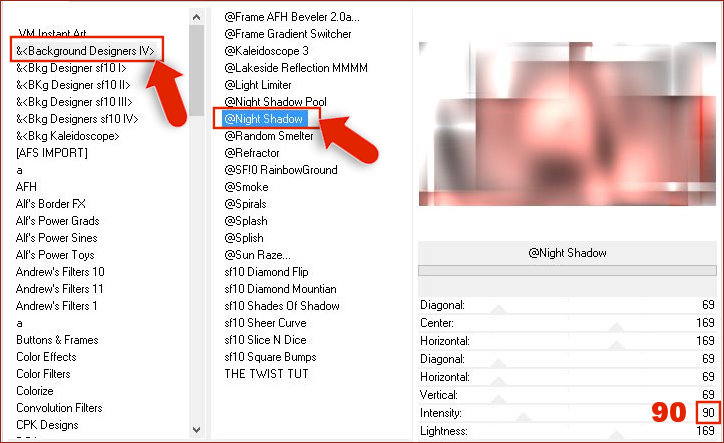
- Reabrir la capa Copia de Fusionada y colocarse en ella.
- Imagen, Cambiar el tamaño al 60 % ( sin marcar cambiar el tamaño a todas las capas )
- Imagen, Rotación libre
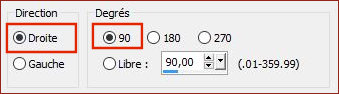
- Ajustar, Desenfocar, Desenfoque gausiano radio 20
- Efectos, Vm Toolbox, Zoom Blur

- Efectos, Efectos de a Imagen, Mosaico integrado.
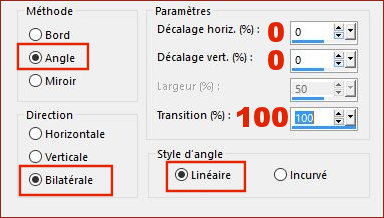
- Efectos, Efectos 3D, Sombra
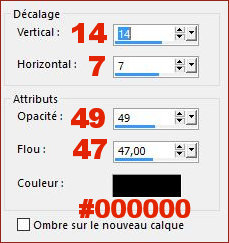
- Ajustar, Desenfocar, Desenfoque radial.
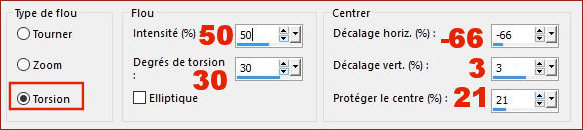
- Doble clic en la capa Copia de Fusionada : Modo de mezcla : Multiplicar.
- Capas, Nueva capa de trama Trama 1
- Selecciones, Cargar, Cargar la selección shaya-selnoisyte01 a partir de disco
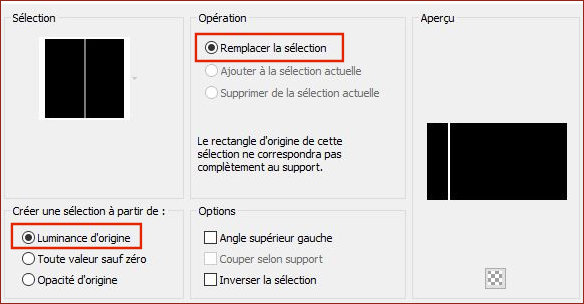
- Herramienta, Bote de pintura
 , rellenar la selección con el color del Primer plano #FFFFFF , rellenar la selección con el color del Primer plano #FFFFFF 
- Selecciones, Anular Selección
- Efectos, MuRa's Meister, Copies
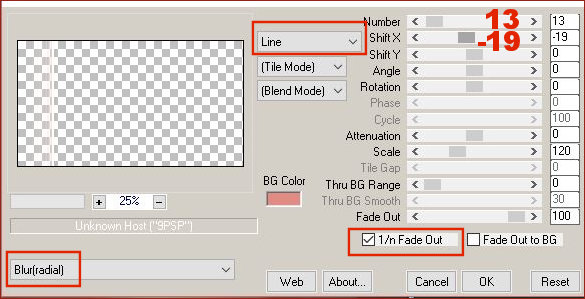
- Capas, Duplicar
- Imagen, Espejo, Espejo horizontal (Imagen, Espejo en las versiones precedentes de PSP)
- Capas, Fusionar, Fusionar hacia abajo.
- Efectos, Efectos de distorsión, Coordenadas Polares
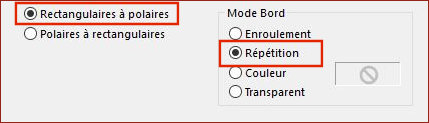
- Imagen, Espejo, Espejo vertical (Imagen, Voltear en las versiones precedentes de PSP)
- Efectos, Efectos de distorsion, Espiral -34 grados
- Selecciones, Cargar, Cargar la selección shaya-selnoisyte02 a partir de disco
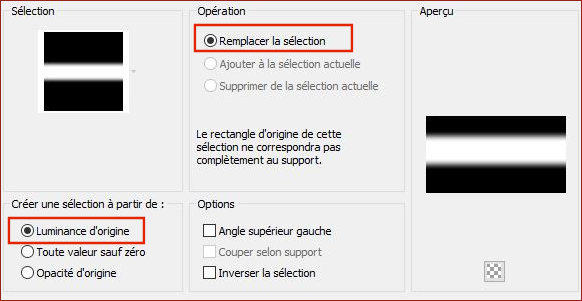
- Edición , Borrar
- Repetir Edición , Borrar
- Selecciones, Anular Selección
- Doble clic en la capa Trama 1 : Opacidad al 75 %
- Capas, Duplicar
- Imagen, Espejo, Espejo vertical (Imagen, Voltear en las versiones precedentes de PSP)
- Efectos, Efectos de distorsion, Espiral -236 grados.
- Imagen, Espejo, Espejo horizontal (Imagen, Espejo en las versiones precedentes de PSP)
- Doble clic en la capa Copie de Trama 1 : Opacidad al 51 %
- Efectos, Flaming Pear Flood
Clicar en la pequeña flecha roja, en la ventana que se abre, Seleccionar la carpeta en la que has guardado el preset shaya-noisyte-flood.q8r y aplica este preset.
- O aplica estas medidas en caso de problema.
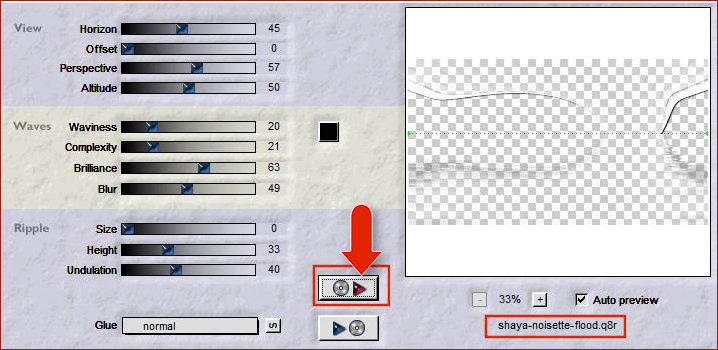
- Activar la imagen shaya-deco01-noisyte.pspImagen, Edición Copiar,
Volver a vuestro trabajo, Edición , Pegar como nueva capa Trama 2
- Herramienta, Selección (K), Cambiar las medidas Position horiz. y Position vert. por las medidas de aquí abajo

- Abrir le máscara VSP177.jpg en vuestro PSP
- Capas, Nueva capa de trama Trama 3
- Herramienta, Bote de pintura
 , rellenar la capa con el color del Primer plano #000000 , rellenar la capa con el color del Primer plano #000000 
- Capas, Nueva capa de máscara, A partir de una Imagen,
en la ventana emergente, Seleccionar la máscara VSP177.jpg
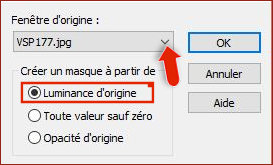
- Capas, Fusionar, Fusionar el Grupo
- Efectos, AP 01 [innovations], Lines -SilverLining, Dotty Grid
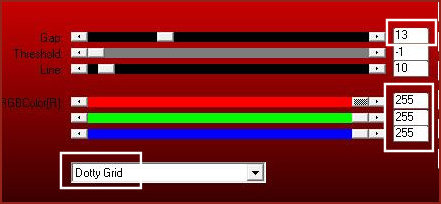
- Doble clic en la capa Grupo - Trama 3 : Modo de mezcla : Superposición
- Capas, Duplicar
- Imagen, Espejo, Espejo horizontal (Imagen, Espejo en las versiones precedentes de PSP)
- Imagen, Espejo, Espejo vertical (Imagen, Voltear en las versiones precedentes de PSP)
- Doble clic en la capa Copia de Grupo- Trama 3 : Modo de mezcla : Luz Débil
- Activar la imagen shaya-deco02-noisyte.pspImagen, Edición Copiar,
Volver a vuestro trabajo, Edición , Pegar como nueva capa Trama 3
- Herramienta, Selección (K), Cambiar las medidas Position horiz. y Position vert. por las medidas de aquí abajo
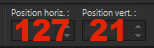
- Capas, Fusionar, Capas visibles
- Selecciones, Cargar, Cargar la selección shaya-selnoisyte03 a partir de disco

- Selecciones, Convertir la selección en capa
- Selecciones, Anular Selección
- Efectos, VM Natural, Sparkle
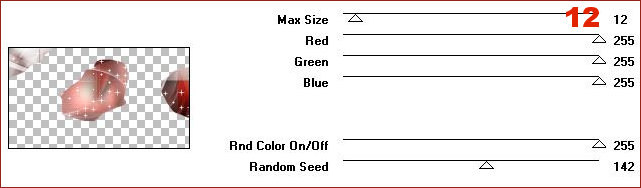
- Selecciones, Cargar, Cargar la selección shaya-selnoisyte04 a partir de disco
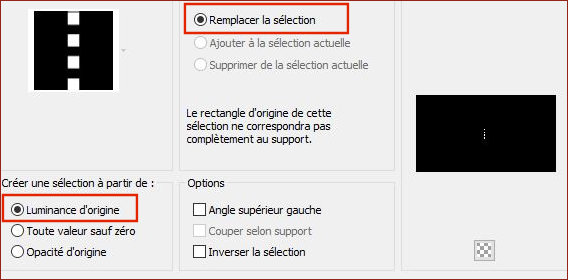
- Capas, Nueva capa de trama Trama 1
- Herramienta, Bote de pintura
 , rellenar la selección con el color del Primer plano #942319 , rellenar la selección con el color del Primer plano #942319 
- Selecciones, Anular Selección
- Efectos, Efectos 3D, Biselado interior
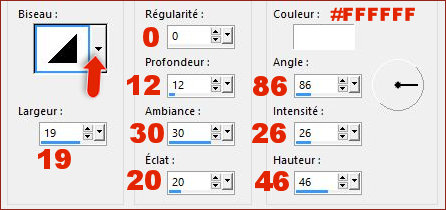
- Efectos, MuRa's Meister, Copies
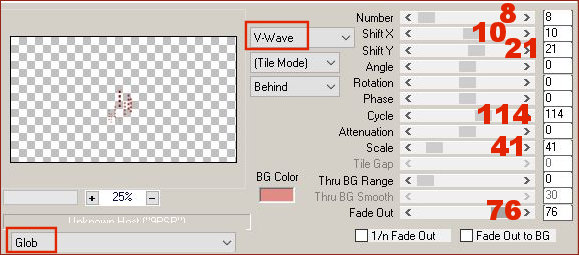
- Herramienta, Selección (K), Cambiar las medidas Position horiz. y Position vert. por las medidas de aquí abajo
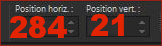
- Efectos, Efectos 3D, Sombra-4/4/20/6, color #000000

- Capas, Duplicar
- Herramienta, Selección (K), Cambiar las medidas Position horiz. y Position vert. por las medidas de aquí abajo
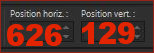
- Capas, Duplicar
- Imagen, Espejo, Espejo horizontal (Imagen, Espejo en las versiones precedentes de PSP)
- Herramienta, Selección (K), Cambiar las medidas Position horiz. y Position vert. por las medidas de aquí abajo
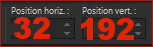
- Activar la imagen shaya-deco03-noisyte.pspImagen, Edición Copiar,
Volver a vuestro trabajo, Edición , Pegar como nueva capa Trama 2
- Herramienta, Selección (K), Cambiar las medidas Position horiz. y Position vert. por las medidas de aquí abajo
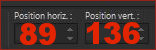
- Efectos, Efectos 3D, Sombra-1/2/39/4, color #000000

- Activar la imagen shaya-texte-noisyte.pspImagen, Edición Copiar,
Volver a vuestro trabajo, Edición , Pegar como nueva capa Trama 3
- Herramienta, Selección (K), Cambiar las medidas Position horiz. y Position vert. por las medidas de aquí abajo
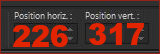
- Activar la imagen Alies 10VR13-woman-0592012.pspImagen, Edición Copiar,
Volver a vuestro trabajo, Edición , Pegar como nueva capa Trama 4
- Imagen, Cambiar el tamaño al 70 % ( sin marcar cambiar el tamaño a todas las capas )
- Herramienta Selección (K), colocar como en la captura.
 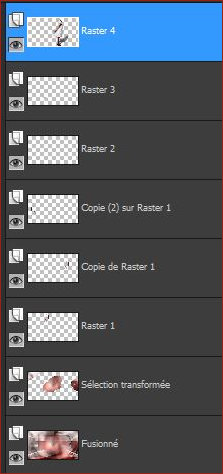
- Efectos, Alien skin Eye candy 5 : Impact, Perspective Shadow
Seleccionar el preset shaya-noisyte-persp.shadow
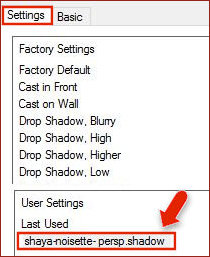
- Efectos, Efectos 3D, Sombra0/-4/42/38, color #000000

- Imagen, Agregar bordes,
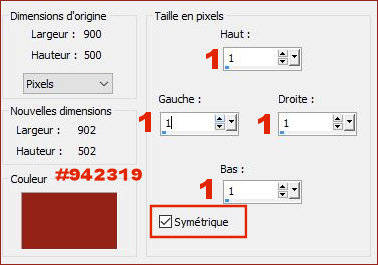
- Imagen, Agregar bordes, simétrico, de 10 pixels, color #FFFFFF

- Imagen, Agregar bordes, simétrico, de 2 pixels, color #942319

- Imagen, Agregar bordes, simétrico, de 30 pixels, color #FFFFFF

- Imagen, Agregar bordes, simétrico, de 1 pixel, color #942319

- Selecciones, Seleccionar todo
- Imagen, Agregar bordes, simétrico, de 30 pixels, color #FFFFFF

- Efectos, Efectos 3D, Sombra0/0/42/42, color #000000

- Selecciones, Anular Selección
- Imagen, Agregar bordes, simétrico, de 1 pixel, color #942319

- Firmad vuestro trabajo.
- Guardar como imagen JPG y Cambiar el tamaño si lo necesitas.
-------------------------------
Espero que hayas disfrutado haciendo este tutorial ...
No dudes en contactar en caso de problema : Aquí
Si este tutorial te ha gustado , dejame un mensaje en MON LIVRE del OR !
Gracias y hasta pronto !...
-------------------------------
Otra version con un de tube de Maryse

Merci à Vero del avoir bien voulu tester ce tuto,
son site : Aquí

Merci à Anya, son site : Aquí
y à Chris pour la traduction en Anglais,


Merci à Inge-Lore pour sa traduction en Allemand,
son site : Aquí

Merci à Pinuccia pour sa traduction en Italien,
son site : Aquí

Merci à Casiop pour sa traduction en Danois,
son site : Aquí

Merci à Estela pour sa traduction en Portugais,
son site : Aquí

Merci à Elena pour sa traduction en russe,
son site : Aquí
Merci à Bhyma pour sa traduction en Espagnol,
son site : Aquí

-------------------------------------------
Vuestras versiones en mi : Aquí
----------------------------------------------

Créé le 7 juilly 2017
|